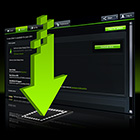企画記事
春だ飛び出せ,3Dステレオ映像ゲーム環境(その2)Zalman製液晶ディスプレイ編
 |
立体表示デバイスの変遷
立体表示といえば,液晶シャッター方式のメガネを使ったものを思い起こす人が多いのではないだろうか。
かなり昔に流行った液晶シャッター方式による立体映像メガネは,CRTディスプレイと組み合わせることが前提となるデバイスだった。基本的には,ディスプレイ側で1フレームごとに右目画像と左目画像を交互に出力し,メガネ側では,右目側と左目側が交互に閉じる(完全に見えなくなる)ようにして右目には右眼用画像だけ,左目には左目用画像だけを見せるというシステムだ。
当然ながら,左右の目ごとの表示コマ数は実ゲームの半分となり,全体の50%を占める画面が見えない期間が映像のちらつきとなって表れる。これを軽減するには,フレームレートを非常に高くすればよい。液晶ディスプレイでは,多くが60Hz固定だ。たまに75fps対応のものがあるくらいで,あまり高い入力周波数は設定できない。CRTディスプレイには,120Hz〜200Hz入力の製品もあり,120Hz以上のフレームレートを使用できれば,ちらつきはかなり抑えることができた。
しかし,CRTディスプレイ自体がほとんど販売されなくなり,200Hz入力に対応するような製品は現在では入手できない(一時期の流行りで高周波数対応製品が出ていたことがあった程度というのが正解か)。
このためか,液晶シャッター方式は現在ではほとんど見られなくなっている。
民生用にはあまり市販されていないのだが,ヘッドマウントディスプレイ式のデバイスで両眼に別々の液晶画面を用意しているタイプで,それぞれに別画像を出力できるものもある。主にバーチャルリアリティ関係のシステムで使われている。これはちらつきなどもなく,ほぼ理想的なデバイスなのだが,値段の安いものは遠くに小さな画面を置いた感じでしか表示できず,到底満足できる品質ではない。最近ではVGA解像度だとちゃんと表示できないゲームもある。画面の大きさや解像度などを十分なものにしようとすると,車1台分くらいの値段になってしまうのが欠点だ。考え方はきわめてシンプルなので,どこか民生用に本腰を入れてくれればよいのだが……。
普通(?)の液晶ディスプレイ自体で3D映像を見るデバイスもいくつか市販されている。
左右の目に別々の画像を出すことで,立体的に見せるのが3Dステレオ映像の基本だ。1台のディスプレイから2種類の画像を同時に出すためには,多くの場合,偏光フィルタが使用されている。昔流行った液晶シャッター方式と比べると,ちらつきがないのが利点である。半面,右目分の映像を左目に完全に入らないようにすることは困難で,偏光フィルタの分離精度が問われてくる。
メガネを使わず,裸眼で立体に見えるディスプレイもある。シャープが作っていた3D液晶や,ディスプレイの表面にカマボコ状のレンチキュラーレンズを貼り付けた方式だ。3D液晶は,左右の目のそれぞれから画像を隠すように重ね張りされた液晶を制御する方式だが,うまく見える位置がかなり限定されること,レンチキュラー方式は3D以外の用途では使いにくいことなどが弱点となっている。
現状の主力製品は,液晶ディスプレイに偏光フィルタをつけ,同じく偏光フィルタのメガネを通して見る方式となっている。
代表的なものが,液晶の1ライン(縦か横かは製品によって異なる)ごとに違った角度の偏光フィルタを貼って,奇数ラインは右眼用画像,偶数ラインは左目用画像といった感じで,左右別々の目で見るべき画像を1画面内で描いてしまうというものである。適正な角度に調整された偏光フィルタメガネを通して見ると,右目には右眼用画像だけ,左目には左目用画像だけが映し出される。この方式は,何社かで使われている。
なかでも最近のNVIDIAでイチオシらしいのがZalmanの3D対応液晶ディスプレイだ。
Zalmanの立体液晶ディスプレイ
Zalmanの3D対応液晶ディスプレイの特徴は,なんといっても,この手の製品で初めて10万円を切る実売価格を実現したことだ。一般的な液晶ディスプレイと比較すると,まだ高価ではあるが,従来製品の半額程度の価格となっている。3D表示機能をどの程度重視するかにもよるが,まったく手の出ない価格ではなくなった。
改めて原理を簡略化して紹介しておこう。
光は横波の電磁波である。横波として伝播する光のうち,一定の角度の波だけを抜き出すのが偏光フィルタである。非常に細いスリットが並んだガラス板のようなものだと思えばよい。スリットの角度によって,傾きの方向がまったく揃った光なので,最初の偏光フィルタの角度に対して直角のスリットが並んだ偏光フィルタを通そうとしてもまったく通過できない。元の偏光フィルタと同じ方向に配置された偏光フィルタなら,偏光された光をまったく遮ることはない。それぞれ一般の液晶画面の黒と白の状態に相当する(液晶ディスプレイの原理は省略)。
 |
さて,Zalmanの製品は,NVIDIAの3Dステレオドライバを利用したものなので,使い方などは前回とほぼ同様。うまくいくゲームの種類もほぼ同じだ。詳しくは前回の記事を参照してほしい。大きくまとめると,
- NVIDIA GPUのみ対応
- GPUとドライバ,OSの種類を選ぶ
- 利用できるのは全画面モードのゲームのみ
などだが,さすがにドライバは探し回らなくてもちゃんと指定のものが用意されているので,導入はそう難しくないだろう。レジストリエディタを使わなくてもメニューから従来型のNVIDIAコントロールパネルに変更できるのもよい。
追記すべき点としては,全画面モードでも最高解像度で動かさないとうまく立体視できない点だ。ゲームの画面モードなどもよく確認する必要がある。Zalman製ディスプレイには2種類あり,今回試用したのは22インチのワイドディスプレイのほうなのだが,1680×1050ドットという画面サイズは,ゲームによっては用意されてないこともある。ただ,メニューに用意されていなくても,ゲーム用の設定ファイル(.iniファイルなど)を探して自分で書き換えることで対応できる場合も多いので,ゲームがインストールされたフォルダを見てみるとよいだろう(自己責任で)。
Zalman ZM-M220Wを試用する
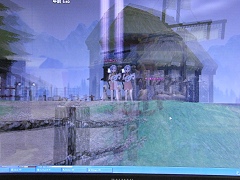 |
このディスプレイ,ゲームをしなければ普通の液晶ディスプレイである。立体アプリを使わなくても偏光フィルタを通過した光が出ているのだが,偏光メガネをかけなければまったく分からない。使い勝手はごく普通。
真価を発揮するのは,やはり3Dゲームを動かしたときだ。適切にドライバを組み込んで3Dゲームを起動し,偏光メガネをかけると立体映像が展開する。実は,以前β版のテスト機を試したことがあったのだが,左右の分離精度がイマイチで,この値段ではしかたないのかと思っていたのだが,製品版では格段に改善されており,分離精度はかなり高いレベル,ほとんど左右の残像は見えない。ここにきてNVIDIAが3Dステレオを推してくるのもうなずける。
 |
 |
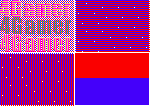 |
テストパターンは,赤と青で1ラインごとに縦横のパターンが形成されている。今回必要なのは,横パターンだけだが,世の中には縦パターンが必要な場合もあるので,共用できるパターンを作成しておいた。4ブロックに分かれた部分のうち,主に使用するのは遠目に見ると紫に見える,ところどころドット抜けがある部分である。基本パターンの右上の部分だ。この真下にある赤と青で上下に塗り分けられた部分は対照用,左下の紫は縦パターン時に使用する部分,左上のロゴ部分はおまけである。
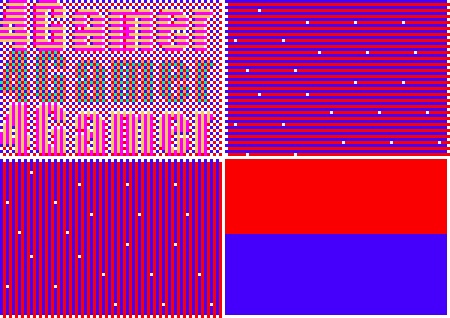 |
偏光フィルタが理想的に動作すると,紫色部分は対照用の赤と青のどちらかとまったく同色に見えるはずである。ロゴ部分は右目と左目で別の色となる。
これをデジカメで直撮りしたものが,以下の写真である。左がなにもない場合,真ん中が右目用メガネを通して見た場合,最後が左目用メガネを通して見た場合である。撮影時のホワイトバランスは,ディスプレイ上の白(メガネを通さない状態)で固定している(のだが……)。完璧とまではいえないものの,かなりの精度であることが分かるだろう。
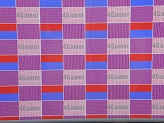 |
 |
 |
立体画像の調整方法
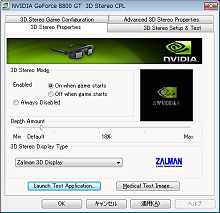 |
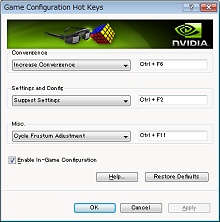 |
立体視で調整する要素は,ほぼ2種類。簡単にいえば,左右の目の間隔(Depth Amount)をどれくらいに設定するか,焦点距離(Convergence)をどれくらいに設定するかとなる。
3Dステレオコントロールパネルで指定できるのは,デフォルトの左右の目の間隔だけだ。これは広く離すほど大きな立体効果を得られるが,左右の目で立体として合成するのが難しくなる。控えめにしたほうが目は楽だが,あまり立体感は感じられない。せっかくだからと,大きくしすぎると,後述のように目の疲れが大きくなったり,そもそも分離したままの映像しか見えなかったりする。どの程度が適切かというのは,かなり個人差がある問題なので,最適値は各人の感覚で選ぶしかない。ゲームの種類によっても変わってくるだろう。個人的には,控えめにしておくのがおすすめだ。
焦点の位置は,簡単にいえば,画面から飛び出して見えるか,画面の奥行きが広がっているように見えるかの違いである。これはキーボードショートカットでしか調整できない。
基本的に,これらはゲームごとに決定するのが望ましい。デフォルトでは,
Ctrl+F3 目の間隔を狭くする
Ctrl+F4 目の間隔を広くする
Ctrl+F5 焦点距離を近くにする(画面に奥行きが広がる)
Ctrl+F6 焦点距離を遠くする(画面から飛び出す)
のようになっている。ゲームによっては,これらのキーが利かない場合もあるだろうから,キーの割り当ては3Dステレオコントロールパネルで変更してみるといいだろう(どれに変えてもダメな場合もありそうだが)。
基本的に,FPSやMMORPGなど,視点の近くまでオブジェクトが接近する可能性のあるものでは,焦点距離を極小にしておくほうが無難だ。そうでないと,左右の画像を合成しきれなくなる場合が多い。俯瞰視点など,オブジェクトから離れた視点のゲームでは,焦点距離を遠くすることで画面から飛び出す効果が期待できる。
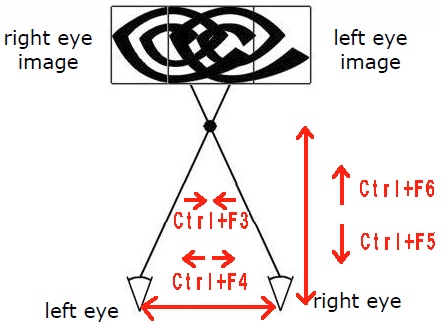 |
注意点と対策
試用してみての注意点などをまとめておこう。
●ゴーストが出る
 |
これは,どうやらシェーダを使った部分のようだ。HDRレンダリング風のブルーミング処理などをポストプロセスで行う際に左右合成後の画像に処理が行われているか,HDR処理を行うシェーダが左右対応ではないため片方のデータを使って左右両方を処理しているのだろうと思われる。片方の目にだけゴーストが出る場合は,たぶん後者だろう。
ゴーストがかなり強く出てしまう場合には,グラフィックオプションで,シェーダを使用していそうな効果(グレア処理やHDR効果など)を調整してみるとよいかもしれない。
●視野角
3D表示時は,液晶ディスプレイの視野角とは違った意味での視野角制限ができる。ざっくばらんにいえば,上下方向の視野角は,5度と非常に狭い。ディスプレイの向きや設置方法,プレイヤーの位置などを誤ると,正しい分離性能を引き出せないので注意が必要だ。ディスプレイのセットアップ時は,必ず最適な位置を確認しておこう。
横方向の制限はさほどきつくないので,頭が左右に揺れたり,複数人で見てもほとんど問題はない。
●目の疲れ
昔のちらつきがある液晶シャッター式ほどではないが,立体モードを長時間使うと目が疲れてくる。これは,左右の目を向ける方法と焦点をあわせるべき点が異なることに起因する。
「目がよくなる」といわれる立体視系の書籍とやってることは同じなわけだが,なぜかあまり目がよくなる気はしない。単に遠くに焦点をあわせたり,近くに焦点をあわせること自体では目は疲れたりしないのだが,このような慣れない動作が目に負担を与えるのは確かである。単に慣れの問題かもしれないのだが,疲れたときは休憩を。
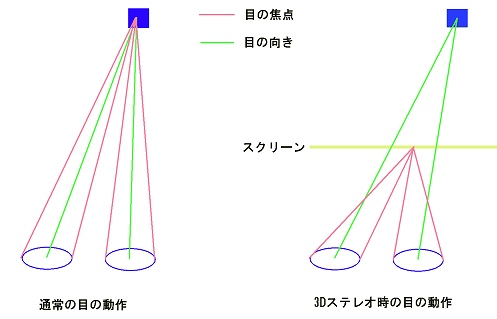 |
●映り込み
Zalmanの立体液晶ディスプレイでは,光沢タイプの液晶画面が採用されている。
光沢タイプでは,ディスプレイ表面に写り込んだ像に目がいってしまうので,立体視が難しくなることがある。また,映り込みがあると暗いシーンでディテールが見えづらくなり,ゲームプレイの邪魔にもなる。
とくにZalmanのディスプレイは,無点灯時のディスプレイ画面の黒色が濃く,ほかの光沢タイプと比べても,かなり鏡面反射の強い部類になっている。偏光フィルタの特性として,フィルタの上にコーティングをすると偏光状態が変化してしまうということで,ノングレアタイプのディスプレイは難しいらしい。
部屋を暗くして,黒い服を着て,ついでにいえば顔を黒く塗ってゲームをするとよい……のだが(そこまでする人はいないだろうが),せめてプレイヤーの後方にはできるだけ白いものを置かないほうがよいだろう。
以前レポートしたようにHyundai+有沢製作所の製品では,ドスパラの店頭に光沢タイプ2種とノングレアタイプ1種を並べて展示していたのでノングレアタイプができないわけではない(店頭でアンケートを取っていたのだが,結局製品化されたのは光沢タイプだった)。Zalmanでも現在ノングレアタイプを研究中らしいので,今後の製品に期待したい。
Zalman ZM-M220Wは,かなり実用的なレベルの立体映像と,そこそこ入手しやすい価格(同サイズの2Dディスプレイと比べるとかなり値段差はあるが)を両立している。日本で購入できる製品としては,初めての民生用製品といってよい。フルスクリーンでしか使えなかったり,OSとドライバの組み合わせなどで課題がないではないが,これはNVIDIAに頑張ってもらうしかない問題だ。
新たなディスプレイの導入が必要なので,誰にでもおすすめというわけにはいかないが,ディスプレイの買い換えを考えている人は選択肢に加えてもよいだろう。もう少し普及すれば価格もこなれ,対応ゲームもさらに増えてくるだろう。あちこちのPC販売店の店頭にも置かれ始めているので,近くに展示がある人は,まずは,どの程度立体に見えるのか自分の目で確認してみてほしい。
ZM-M220W情報ページ(MikimotoBeans)
http://www.mikimoto-japan.com/beans/beans_hmd/next/products/zm_m220w/zm_m220w.htm- 関連タイトル:
 GeForce Driver
GeForce Driver
- この記事のURL:
Copyright(C)2011 NVIDIA Corporation